在当今的办公环境中,高效便捷的打印功能对于用户来说至关重要。华为电脑,以其出色的性能和人性化的操作界面,赢得了众多用户的青睐。本文将详细介绍如何在华为...
2025-06-18 2 电脑
电脑音响无声?别急!这样恢复有声效果
当您突然发现电脑上的音响无法发出声音时,这无疑会给您的工作和娱乐带来不便。幸好,解决这个问题通常没有想象中那么难。本文将全面介绍电脑音响无声的恢复方法,无论是软件问题还是硬件故障,您将找到可能的解决方案来让您的音响重新发出声音。
在着手解决之前,我们需要确定无声问题的来源。电脑音响无声可能源于硬件问题,也可能是因为软件设置不当。
1.检查音响设备
确认所有的连接线和外部设备都已正确连接,并确保音响电源开启。如果使用的是有线音响,请检查扬声器接头是否松动或损坏。
2.音响系统的测试
在Windows系统中,您可以通过右键点击声音图标选择播放设备,确保扬声器被设定为默认设备。在Mac系统中,点击屏幕右上角的声音图标,选择输出设备。
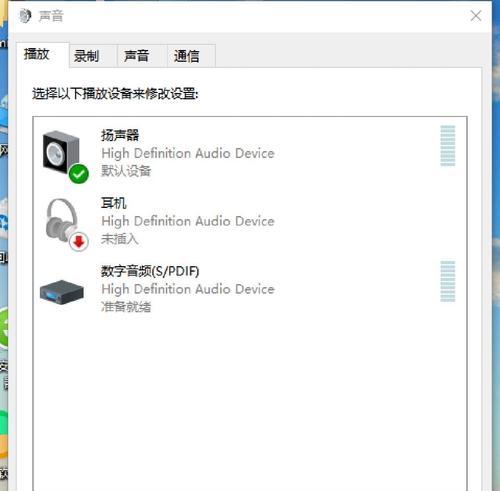
接下来,我们依次分析可能解决电脑音响无声的步骤。
检查音量设置
音量设置是导致音响无声最基本的可能原因。请确保电脑的系统音量和应用程序内音量均已打开。有时,应用程序可能会覆盖系统的音量设置,因此需要逐个检查。
更新或重新安装音频驱动程序
过时或损坏的音频驱动程序是音响无声的常见原因之一。
在Windows系统中,进入设备管理器更新音频驱动程序。
在Mac系统中,通过系统偏好设置更新MacOS和音频驱动程序。
如果这不起作用,尝试卸载并重新安装驱动程序。
检查Windows音量混合器
在Windows系统中,某些应用程序可能被禁音而不被您注意,这时可以使用音量混合器来检查。
音频输出设备的检测
在声音设置中检查当前的音频输出设备是否为您的音响。有时,操作系统可能会更改设备,导致无声。
运行故障排除器
Windows和Mac操作系统都有内建的音频故障排除工具,可以帮助快速识别和解决问题。
检查扬声器的物理连接
有线扬声器的连接问题可能包括损坏的电缆、插头或接口故障。检查所有线缆和接头,确保它们牢固可靠。
尝试使用其他音频源
如果可能,尝试将您的扬声器连接到另一个音频源,如手机或另一个电脑,以确定问题是出现在音响还是电脑本身。
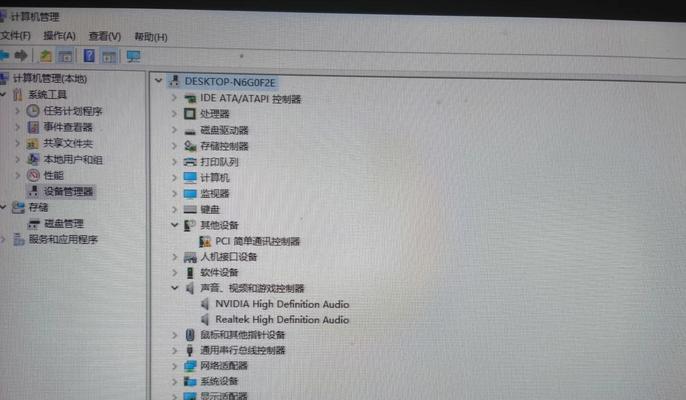
如果前面的步骤都无法解决问题,音响可能有硬件故障。此时,您可能需要考虑以下措施:
1.检查音响自身电源:如果使用外接电源,确保电源线和插头工作正常。
2.检查扬声器单元:如有必要,进行扬声器单元的诊断测试。
3.联系专业人员:如果一切自主检查都未能解决问题,可能是内部电子元件出现故障,您需要将其送到专业的维修中心。

问:使用耳机时电脑声音正常,但用音响时无声,这是为什么?
答:这可能是因为音频输出设备没有正确设置为扬声器。请检查声音设置,确保选择了正确的输出设备。
问:音响突然无声,但重启电脑后声音又回来了,这是什么问题?
答:这可能是暂时性的硬件冲突或驱动程序错误。如果问题重复发生,建议更新您的音频驱动程序,并检查系统更新。
问:声音有时从音响中发出,有时消失,如何解决?
答:这可能是连接线接触不良或驱动程序不稳定。请检查所有的连接线,确保它们没有松脱或受损。同时,更新或重新安装音频驱动程序或许可以解决问题。
音响无声问题可能由多种因素造成,但通常都可以解决。通过本文所提供的步骤,您应能逐步诊断和修复音响无声的问题。如果问题依旧存在,您可能需要专业帮助。希望本文能够帮助您成功恢复音响的声音,享受清晰的音频体验。
标签: 电脑
版权声明:本文内容由互联网用户自发贡献,该文观点仅代表作者本人。本站仅提供信息存储空间服务,不拥有所有权,不承担相关法律责任。如发现本站有涉嫌抄袭侵权/违法违规的内容, 请发送邮件至 3561739510@qq.com 举报,一经查实,本站将立刻删除。
相关文章

在当今的办公环境中,高效便捷的打印功能对于用户来说至关重要。华为电脑,以其出色的性能和人性化的操作界面,赢得了众多用户的青睐。本文将详细介绍如何在华为...
2025-06-18 2 电脑

随着科技的发展和数码产品需求的不断增长,越来越多的消费者和企业用户开始关注电脑配件市场。浙江省作为我国经济发达省份之一,拥有不少著名的电脑配件市场,为...
2025-06-17 7 电脑

在数字时代,多屏幕工作环境成为提升生产力和工作效率的重要途径。荣耀电脑凭借其强大的性能和创新的设计,备受用户喜爱,其中双屏功能更是让用户体验到了前所未...
2025-06-16 6 电脑

在当今的电脑硬件市场,裸机显卡是一个日益受到专业用户和DIY爱好者关注的选项。裸机显卡的电脑具体有哪些?以及购买裸机显卡又有哪些利弊呢?本文将深入探讨...
2025-06-14 10 电脑

当我们在使用笔记本电脑时,时常会遇到这样一个问题:在拔掉电源后,电脑运行变慢,甚至出现卡顿现象。这种情况下,我们应该如何应对?本文将为您提供一套完整的...
2025-06-13 9 电脑

在当今的数字时代,一台性能强劲的电脑几乎是每个科技爱好者或专业人士的标配。而显卡作为电脑中负责图形处理的关键组件,其选择尤为关键。不管是游戏、视频编辑...
2025-06-09 15 电脑